
ようやく Dropbox Dash の登録が完了して、Dash チャットの使い勝手や、AI プロンプトの活用方法をさっそく体験しようと Dash を起動したものの、次に何をすればいいのかわからない…そんな経験はありませんか?
どんな方にでも Dash チャットをスムーズにご利用いただけるよう、このガイドを作成しました。Dash チャットの多彩なツールを効果的に使用するための参考資料としてこのガイドをお役立ていただけると幸いです。質の良い結果を得るための AI プロンプトの書き方をはじめ、Dash チャットに備わっているツールの概要、実践利用しやすい活用例をご紹介します。コンテンツの下書き、文書の要約、ブラウザからのインサイト抽出など、手間のからるさまざまな作業にぜひ Dash をご活用ください。
このガイドを読むと、次のことができるようになります。
- 文書作成ツールやテンプレート、トーンを使用して、ブランドに合わせたコンテンツを作成する
- 質問ツールを使って情報の取得・要約する
- Chrome 用の Dash 拡張機能を使用して、ブラウザで直接コンテンツを操作する
- 優れた結果を AI で取得するのに役立つスマートなプロンプトを作成する
暗記の必要はありません。Dash の使い方を少しずつ慣れていきましょう。いつもの作業に Dash がどのように役立つかを想像しながら練習を進めると、さらに実践的な気づきがあるかもしれません。
設定についてお困りの場合は、Dash ヘルプセンターにて、操作に関する記事やチュートリアルをご覧ください。
まだ Dash をお持ちでない場合は、デモ版を試すか、セールス担当者にお問い合わせください。
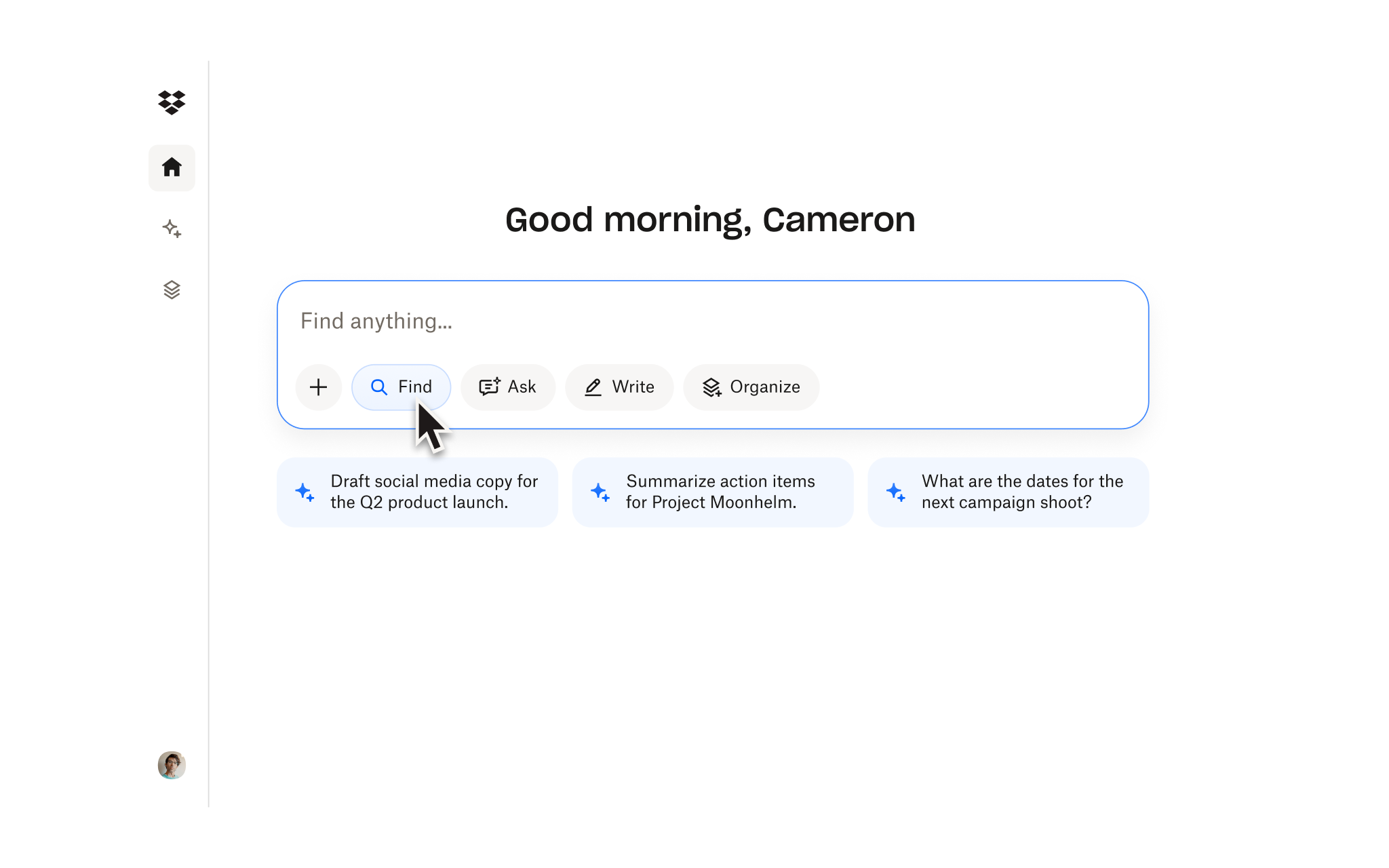
Dash チャットにおける AI プロンプトの基礎知識
プロンプト作成のコツや実用例を紹介する前に、まずは基礎的なことから始めましょう。AI プロンプトとは何か、そして Dropbox Dash ではどのように機能するのか考えてみましょう。
簡単に言うと、「プロンプト」とは AI への指示です。プロンプトが明確であればあるほど、より良い結果を得ることができます。まるで新しい同僚と一緒に仕事をするようなものです。あなたが相手にどんな作業を望んでいるのか、その作業をどのような方法でしてほしいのか、この作業は誰のためなのかなどを明確にする必要があります。同じように Dash チャットにプロンプト(指示)を与えると、推測することなく、指示どおりに作業(結果出力)してくれます。
Dropbox Dash に搭載されている Dash チャットには、あらゆる作業の効率化に役立つ 3 つの優れたツールが備わっています。
- 文書作成ツール:コンテンツの下書き、書き直し、推敲を簡単に行えます。事前に作成されたテンプレートやトーンを使用して、チーム全体で一貫性を保ち、ブランドを反映したコンテンツに仕上げられます。
- 質問ツール:わからないことを質問するだけで、簡単に回答を取得できます。コンテンツについて質問したり、長いドキュメントを要約したりできるほか、ファイルに関するインサイトの生成も可能です。
- Chrome 拡張機能:いつものブラウザから直接 Dash を使用できます。記事の要約、コンテンツの書き直し、画面上の内容に関する質問などを、現在使用中のタブで直接行えます。
それぞれの作業に特化したツールを効果的に組み合わせることで、Dash チャットはあらゆるワークフローに対応できるパワフルな作業パートナー的存在としてあなたの作業をサポートします。
まずは、使用頻度の高い文書作成ツールの使い方から始めましょう。簡単な操作で文章を素早く書き出すのに役立つ便利なツールです。

文書作成ツールで理想のコンテンツをすばやく作成
文書を新しく作成しようとするも、アイデアが浮かばず空白の画面をじっと見つめるばかり…こんな時間は生産性を低下させる要因の一つではないでしょうか。Dropbox Dash の文書作成ツールは、あなたの創造性はそのままに、一貫性のある文書をスムーズに書き出せるようサポートします。作成業務の無駄を省くことで、より有意義な作業に集中できる時間のゆとりがうまれます。
マーケティングに使うコピー、メール、担当チームに関する最新情報などコンテンツの種類を問わず、文書作成ツールはさまざまな場面で活躍します。
- どこから手をつけていいかわからないときに、下書きをもとにすばやくコンテンツ作成を開始できる
- 管理者が承認したトーンやテンプレートを使用して、チームならではの文体を一貫して作成する
- 単純な文書作成作業を自動化することで、より重要な戦略に集中できるようになる
利用を始める
簡単な操作で Dash チャットの文書作成ツールを利用できます。
- Dash のスタート画面左側のサイドバーから [チャット] をクリックします。
- チャット ページで [何かを書く] をクリックして、文書作成ツールを開きます。
- テンプレートを選択してコンテンツを作成するか、プロンプトを入力してコンテンツを新規作成します。
または、Dash スタート画面のユニバーサル検索バーで[文書作成]を選択して、すぐに利用することもできます。
わずか数回のクリックで、コンテンツを生成できます。
文書作成ツールで効果的なプロンプトを作成するためのポイント
プロンプトは AI への「指示」のようなものです。具体的で目的が明確であればあるほど、より良い結果を得ることができます。「フォローアップのメールを書いて」のような曖昧な指示は、「何かを作って」と同じようなもので、推測に任せる部分が多すぎます
Dash チャットで優れた結果を得るには、以下のような要素を考慮・活用してプロンプトを作成しましょう。
- テンプレート:一貫してブランドを反映した文書を作成するためにチームが作成した事前構造化した形式
- トーン:メッセージの印象を決める「フレンドリー」「プロフェッショナル」「自信がある」などの事前に設定されたスタイル
- 制約:「100 語未満にする」や「2 文にする」など、長さを指定するための指示語
- 目的:誰を対象に、どんな結果を求めているのかを明確にする
- 例:過去の作品を参考にしたい場合は、参考文献を含めるか、抜粋を貼り付ける
- 動的プレースホルダー:[業界] 、[役職] 、[クライアント名] などのプレースホルダーを使用して、さまざまなオーディエンスに合わせたメッセージを作成する
これらの要素を組み合わせてプロンプトを作成すると、「平凡」な文章をすばやく「優れた」文章に変えることができます。
文書作成ツールを活用できる 3 つの場面
Dash チャットの文書作成ツールが実際の業務でどんなふうに役立つのか、いくつか活用事例をご紹介します。読み進めながらそれぞれの状況を想像し、Dash チャット内で実際にプロンプトを試して、Dash チャットの仕組みを理解しましょう。
【活用例 1】会議後のフォローアップ
今週、20 件もの営業ミーティングを終えたところで誰もが疲れています。沢山のフォローアップ作業に追われているものの、単純なご挨拶メールだけでは通用しません。
Dash チャットで次のように入力してみましょう。
製品デモに参加した見込み客に、温かみのある会話口調でフレンドリーなフォローアップ メールを書いてください。見込み客の名前は [見込み客名] で、 [会社名] 勤務です。特に [主な問題点と目標] に関心を示していました。100 語未満で必要な対応を説明してください。
注目ポイント
このプロンプトには、トーン、目的、関連するコンテキスト、語数の制限、次に必要な対応など、Dash が優れたコンテンツを生成するのに必要なすべての情報が含まれています。
【活用例 2】顧客創出のためのメール
新しい業界での顧客開拓に取り組んでいるものの、その業界でどんなふうにアプローチすればいいのかよく理解できていません。そこで Dash の力を借りることに。
Dash チャットで次のように入力してみましょう。
[業界] の見込み客に、AI を活用した営業ツールについてのコールドメールを書いてください。見込み客にとっての主な問題点と目標は [主な問題点と目標] です。120 語未満に収めてください。
注目ポイント
目的が明確に設定されており、内容も簡潔です。さらに動的プレースホルダーを使用することで、パーソナライズされているような印象のメールに仕上がります。
【活用例 3】ソーシャル メディアとソート リーダーシップ
LinkedIn などのソーシャルメディアに定期的に興味深い投稿を続けるには手間も時間もかかるもの。ソーシャルメディアでの存在感を高めたいものの、投稿のアイデアが浮かばない…。そんな場合は Dash におまかせ!
Dash チャットで次のように入力してみましょう。
[会社の種類] のマーケティングにおける AI の活用方法について、LinkedIn の投稿を書いてください。
注目ポイント
トーン、長さ、トピック、対象とするオーディエンスなど、コンテンツに必要な要素を Dash に指示することで、読み手の気を引くスマートで洗練されたコンテンツを作成できます。
メールの下書きやソーシャルメディアの投稿など、コンテンツの種類が何であれ、Dash の文書作成ツールは、ユニークさを反映したコンテンツをすばやく作成するのに役立ちます。しかし、Dash チャットの優れた機能は文書作成だけにとどまりません。業務の効率を高めるには、迅速に答えを見つけることも必要です。そこで役立つのが Dash チャットの質問ツールです。

質問ツールで疑問に対する答えを見つける
たった 1 つの情報を探すために、大量のドキュメントを開いて途方に暮れたことはありませんか?従来の検索ツールを使っていると、自分自身のコンテンツを相手にかくれんぼをしているような気分になります。 そこで役立つのが Dash チャットの質問ツールです。
Dash チャットの質問ツールでは、質問に関連したファイルの一覧を表示するだけではなく、ユーザーが情報源として選んだコンテンツから直接、質問やトピックに最も適した回答を提供します。長いレポートの要約や、法律文書の重要なポイントの抽出など、不要な情報を排除して必要な情報を正確に見つけるのに役立ちます。
質問ツールでできること
- 長いレポートを要約して、重要ポイントを提示する
- 情報量の多いドキュメント(ポリシーやプレゼンテーションなど)から重要なポイントを抽出する
- フォローアップの質問を効果的にすることで、質問に対する結果を明確にし、回答の品質向上や再構成につなげる
- 特定のファイルに関するプロンプト(質問)を入力したり、接続済みのすべてのファイルやアプリを対象にプロンプトを入力したりして、検索結果を引き出す
利用を始める
簡単な操作で Dash チャットの質問ツールを利用できます。
- Dash のスタート画面左側のサイドバーから [チャット] をクリックします。
- チャット ページで、[質問する]をクリックして、質問ツールを開きます。
- 情報源を追加フィールドで特定のファイルをアップロードまたは選択するか、質問を入力して、接続済みコンテンツ全体を対象に Dash で検索を実施します。
Dash スタート画面のユニバーサル検索バーで[質問する]を選択して、すぐに利用することもできます。
これで要約の作成、インサイトの抽出、回答の取得などをすべて 1 か所で実行できるようになります。
質問ツールで効果的なプロンプトを作成するためのポイント
文章を書くときと同じように、曖昧なプロンプトは曖昧な結果につながります。たとえば「レポートについて教えてください」のようなプロンプトを入力した場合を想定しましょう。このプロンプトには、Dash が役立つ回答を提供するための情報が足りません。少し工夫するだけで役立つ情報の取得につながります。
質問ツールで効果的なプロンプトを作成するためのポイント
- 直接的な質問:明確で焦点を絞った質問をしましょう。例:「このレポートで推奨されている次のステップは何ですか?」
- 期間:対象期間を明確に Dash に指定しましょう。例:「2024 年第 1 四半期のすべての製品アップデートを要約してください」
- ドキュメントの種類:Dash がコンテンツを解釈しやすいよう、コンテンツの内容のヒントとなるような単語を使用しましょう。例: 「このセキュリティポリシーに記載されている主なリスクは何ですか?」
- 出力構造:コンテンツの形式を指定しましょう。例:「3 つの重要な箇条書きを含む 1 段落の要約を作成してください。」
- フォローアップの質問:コンテンツの品質をさらに高めるために、さらに質問を重ねましょう。例:「これを顧客向けに言い換えてください」
上記のポイントを意識しながら検索することで、より効率的に必要な情報を見つけることができます。
質問ツールを活用できる 4 つの場面
上記のポイントを考慮しながら、実際に質問ツールを使ってみましょう。ここでは、すばやく情報を見つけるための質問ツールの活用事例を 4 つご紹介します。情報の読み取り、スキミング、見直しなどの作業時間を節約するのにプロンプトがどのように役に立つのかを想像しながら読み進めてください。また実際のファイルを指定してプロンプトを入力し、Dash チャットで優れた結果を得るための効果的な質問の仕方を試してみましょう。
注:以下で紹介する活用事例は、質問ツールを使って特定のドキュメントからインサイトを引き出す機能を説明することを目的としています。各事例を再現するには、関連ドキュメントを Dash(または Dash に接続済みのアプリ)にアップロードする必要があります。ドキュメントをアップロードすると、それぞれのプロンプトを使用できるようになります。
【活用例 1】セールスチーム
顧客の進捗を報告するための会議の準備をしています。顧客の意見や要望を把握するためだけに、沢山の通話記録や文字起こしをすべて見直すのには手間も時間もかかるため、避けたいところです。反対意見、フィードバック、機能のリクエストなど、処理する内容は多く、要約する内容はさらに多くなります。そこで役立つのが Dash チャットの質問ツールです。
Dash チャットで次のように入力してみましょう。
前四半期に顧客から寄せられたフィードバックの内容を要約してください。
注目ポイント
このプロンプトは、要点を明確に示しています。直接的な質問と明確な時間枠を使用することで、Dash は関連性を絞り込み、重要なポイントを引き出すために必要な情報を正確に提供できるので、文字起こしや内容のスキミングは必要ありません。
【活用例 2】マーケティングチーム
今、コンテンツチームから 15 ページの戦略ドキュメントを受け取りました。インサイトが満載ですが、会議まであと 15 分しかなく、実際に何を書いてあるのかを理解する必要があります。キーとなるメッセージをすぐに知る必要があります。
Dash チャットで次のように入力してみましょう。
このマーケティングプランを 3 つの文に要約してください。
注目ポイント
このプロンプトは短く具体的で、どんな形式を期待しているのかを明確に Dash に指示しています。構造やコンテンツの種類を特定し、長さに制限を設けることで、参照しやすいコンテンツを Dash が提供できるようになります。
【活用例 3】法務とコンプライアンス
新しい契約書が受信トレイに届きました。リスク評価を行う必要がありますが、条項や法律用語をくまなく調べる時間はありません。質問ツールを活用すると、実際に注意が必要な部分のみに絞って内容を調べることができます。
Dash チャットで次のように入力してみましょう。
主な法的リスクを明確にして、この契約書を箇条書きにまとめてください。
注目ポイント
このプロンプトは、Dash に明確な指示を与えます。何に焦点を当てるか(法的リスク)、どのような形式の回答か(箇条書き)、調べるドキュメントの種類の(契約書)がはっきりと書かれています。これにより、法律に関する複雑な問題について調べる手間を省いて、重要なポイントのみをすばやく確認できます。
【活用例 4】経営陣と意思決定者
朝に重要なプレゼンテーションが予定されており、最新の売上予測の概要を準備する必要があります。レポート全体はクラウド ストレージに保存されていますが、30 枚のスライドとスプレッドシートを読む時間はありません。
Dash チャットで次のように入力してみましょう。
2024 年の販売予測レポートの重要なポイントは何ですか?
注目ポイント
これは、どんな情報を収集すべきかを Dash に正確に伝える的確で優れたプロンプトです。特定のレポートを指定して要約ではなくインサイトの生成を求めることで、意思決定に役立つ情報をすばやく準備できます。
複雑な文書の要約から、ファイルの情報収集にいたるまで、質問ツールを活用することで情報を明確に把握することができます。しかし、検索対象のコンテンツがファイルではなくブラウザの画面上にある場合はどうでしょうか?そんなときこそ Chrome 用の Dash 拡張機能が活躍します。

Chrome 用 Dash 拡張機能でコンテンツをブラウザで直接操作する
タブを切り替えたり、別のツールにコピー&ペーストしたりすることなく、読んでいる内容について画面でそのまま Dash に質問できたらどうでしょうか?Chrome 用の Dash 拡張機能では、まさにブラウザ画面での直接操作が可能です。Dash チャットで使用するのと同じ文書作成、要約、検索機能をブラウザで直接利用できるので、ブラウザから離れることなく作業を続けられます。
Dash Chrome 拡張機能を使用すると、次のことが可能になります。
- ウェブページやドキュメントについて質問する
- 記事やオンライン PDF を瞬時に要約する
- ブラウザ画面で直接メールやソーシャル投稿の生成・書き直しをする
利用を始める
Dash チャット拡張機能は、簡単な操作で利用できます。
- Chrome 用の Dash 拡張機能をインストールし、Dropbox のアカウント情報を入力してログインします。
- 注:ブラウザ拡張機能はMicrosoft Edge 用にも提供されていますが、この機能は現在 Chrome 用の拡張機能のみで利用できます。
- コンテンツを表示しながら、ブラウザのサイドパネルから拡張機能を開きます。
- プロンプトを入力すると、Dash がページ上で直接処理を行います。
Dash はまるで、いつでもどこでも助けてくれるバーチャルアシスタントのような存在です。
Chrome 用 Dash 拡張機能を活用できる 6 つの場面
Chrome 用 Dash 拡張機能の 6 つの実践的な活用方法をご紹介します。 拡張機能で Dash チャットならではのツールを活用することで、ブラウザのタブを離れることなく、すばやい作業、明確なアイデア、よりわかりやすいコミュニケーションが実現します。
【活用例 1】コンテンツの要約
あるタブで同僚の記事を開いていて、カレンダーには次々と予定されているミーティングが表示されています。 記事を最初から最後まで読まずに、要点だけ把握できたら…と密かに願っています。
Dash チャットで次のように入力してみましょう。
この記事の内容を 1 段落に要約してください。
注目ポイント
このプロンプトは、Dash に明確なタスクと形式を与えます。 コンテンツの長さと意図をあらかじめ定義しておくことで、AI は読みやすく参考になるコンテンツを数秒で生成できるようになります。
【活用例 2】 複雑なコンテンツを簡単にまとめる
白書や法律文書を開いて、文字の壁のように感じたことはありませんか? 学術研究であれ、政策用語であれ、Dash が理解を助けてくれます。学術研究であれ、政策用語であれ、Dash が理解を助けてくれます。
Dash チャットで次のように入力してみましょう。
この法的文書を簡単な言葉で説明してください。
注目ポイント
このプロンプトでは、特定の種類の文書を、簡単でわかりやすい表現で説明してほしいと Dash にリクエストしているわけです。頭を酷使することなく、内容をすばやく理解するのに役立ちます。
【活用例 3】エグゼクティブ サマリーの作成
次の会議開始時間まであとわずか。全文を読む時間はありませんが、次の会議でスマートに発言できるように、重要なポイントを 3 つだけ知りたいと考えています。
Dash チャットで次のように入力してみましょう。
この記事の重要なポイントを 3 つ教えてください。
注目ポイント
このプロンプトでは、出力の構造と明確な焦点(重要なポイント 3 つ)を明らかにしています。このプロンプトをもとに、どのような要約が必要か、そしてそれをどのように提供するかを Dash は正確に把握することができます。
【活用例 4】質問する
コンテンツの要約作成は必要なくても、内容について具体的な質問をしたい場合もあるはず。そんなときは、Dash に質問して答えを見つけてもらいましょう。
Dash チャットで次のように入力してみましょう。
この調査研究の主な論点は何ですか?
注目ポイント
このプロンプトでは、ドキュメントの種類も目的もはっきりと定義されています。Dash はコアメッセージに焦点を当て、即座に回答を提示できます。
【活用例 5】ページについてのメールやソーシャル投稿の生成
素晴らしいコンテンツを読んでいて、それをチーム、クライアント、またはネットワークと共有したいと考えていますが、どのように示したらいいかわかりません。
Dash チャットで次のように入力してみましょう。
この調査研究に基づいた LinkedIn の投稿を生成してください。
注目ポイント
このプロンプトには、ブランドイメージを反映した完成度の高いコンテンツを生成するために必要なあらゆる情報(目的、出力形式、コンテキスト)が揃っています。コンテンツについてさらに細かい設定を指定することも可能です。LinkedIn の投稿を定期的に作成している場合は、文書作成ツールで好みのトーンと文字数を反映したカスタム テンプレートをあらかじめ作成しましょう。一貫性のあるコンテンツを最小限の編集作業で投稿できるようになります。
【活用例 6】コンテンツの書き直し
ウェブページやブログの下書きを確認しているとき、導入部分がなんだかしっくりこないような気がします。完全に書き直す必要はないものの、もう少し良い印象を与えるような文章に仕上げたいと感じています。
Dash チャットで次のように入力してみましょう。
この導入文をより魅力的に聞こえるように書き直してください。
注目ポイント
このプロンプトでは、コンテンツの種類(導入部)、トーン(「より魅力的な」)、タスク(書き直し)について具体的に述べることで、たどるべき明確な道筋が Dash に明確に伝わります。
Chrome 用 Dash 拡張機能を活用することで、記事の要約、段落の書き直し、ページ情報の抽出など、さまざまな作業をブラウザの画面上で直接すばやく実行することができます。Dash の基本機能についてひととおり学んだところで、今度は実証済みのベストプラクティスをご紹介します。ベストプラクティスをとおして Dash を最大限に活用する方法を学びましょう。
質問回答から、内容把握、文書作成まで、さまざまな作業に AI を活用
最高の成果を上げたくありませんか?Dash チャットで、情報把握をスピードアップ。準備作業もスマートに。より的確な意思決定につなげます。
AI による文書作成と情報検索におけるベスト プラクティスと注意事項
Dash チャットの基礎知識として、文書作成や情報検索に役立つツールの特徴や活用事例をご紹介しました。どのようなツールでもそうですが、ツールの効果を最大限活用するには、使い方に工夫が必要です。そこで、ツールの可能性を最大限に引き出すために、文書作成ツールと質問ツールのベストプラクティスと注意が必要なポイントについてご紹介します。
AI による文書作成とプロンプト作成のベストプラクティス
文書作成ツールで優れた下書きを作成するには、ちょっとした工夫で大きな違いがうまれます。効果的なプロンプトでより一貫性のあるコンテンツを作成するために、以下のポイントを心がけましょう。
- AI が生成したコンテンツを確認して推敲する:AI はあくまで下書き担当のアシスタント的存在であり、最終的なコピーライターではないことを心に留めておきましょう。
- AI と人間の創造性を融合させる:自分らしい表現を加えることで、リアルで親しみやすい内容に仕上がります。
- トーン、オーディエンス、目的を明確にする:伝えたい内容と対象者を明確にすることで、Dash もそれを踏まえてコンテンツを作成できます。
- テンプレートとトーンを使用する:Dash チャットのテンプレートやトーンを活用することで、チーム全体で一貫したコンテンツを作成できます。
AI による情報検索と要約のベストプラクティス
質問ツールで質の良い回答を得るには、質問の明確さが何よりも重要なポイントとなります。具体的であればあるほど、AI は求められているものをよりよく理解できます。
- 具体的で筋の通った質問をする:明確な回答を得るには、明確な質問が欠かせません。
- 回答の形式を事前に指定する:箇条書き、要約、短い段落など、希望する回答の形式を明確に定めましょう。
- 複雑なタスクは小さなプロンプトに分割する:一見複雑なタスクでも、複数のシンプルな質問に分けることで、より質の良い結果につながります。
- フォローアップの質問で結果を絞り込む:Dash チャットはその名前のとおり「会話」ができるツールです。まるで会話をするように、結果についてさらに詳しい質問をしてみてください。
- 使用前に必ず内容を確認する:Dash チャットで出力した内容を外部と共有する場合や、意思決定の資料として使用する場合は、内容に誤りがないか事前に必ず確認しましょう。
注意が必要なポイント
せっかく Dash チャットを利用するなら、期待する結果が得られないような状況は避けたいもの。そこで、よくある失敗事例をとおして注意が必要なポイントを学びましょう。
- プロンプトが曖昧すぎる :「ブログ投稿記事を書いててください」こんな曖昧なプロンプトを入力しても、質の良いコンテンツは期待できません。コンテキスト、トーン、意図などを効果的に盛り込んで、プロンプトに具体性を持たせましょう。
- AI が生成したコンテンツに頼りきりになる:AI が便利なツールであることは間違いありませんが、最終的な編集作業を行うのはご自分であることをお忘れなく。あなたらしいコンテンツに仕上がるよう推敲しましょう。
- 最終確認をしない:情報の正確性、トーン、文章の流れなどに問題がないか必ず確認しましょう。特にクライアントや顧客向けのコンテンツは、共有前の事前チェックをお忘れなく。
- プロンプトに情報を詰め込みすぎる:たった 1 つのプロンプトで多くの作業を試みないようにしましょう。複雑なタスクの場合は、シンプルな複数のタスクに分割して取り組むことをおすすめします。
次のステップ
Dash チャットの基礎知識を学び、実際に役立つ活用事例やベストプラクティスを確認しました。ここからさらに Dash を有効活用するために、どんなことができるでしょう?
どんなツールでも同じことが言えますが、ツールの本当の効果を実感するには、定期的に使い始めることが欠かせません。AI は大規模なプロジェクトや締め切り間近の緊急作業に使用するだけではなく、日常業務にも役立ちます。普段の業務で「手間がかかるな…」と感じる作業はありませんか?フォローアップのメール作成や、必要なファイルがどこにあるか探し回る作業、文書作成での度重なる書き直しなど、手間や時間のかかる日常業務を Dash チャットがサポートします。
【課題にチャレンジ】毎日 1 つのタスクに AI を活用しましょう。レポートの要約や、ソーシャルメディア投稿の作成、メールの導入文の書き直しなど、簡単な作業に AI を利用してみてください。試せば試すほど、ご自分ならではの使い方が身につき、さまざまな作業の時間短縮につながるはずです。
ほんの短いプロンプトでも、大きな影響を与える可能性を秘めています。
Dash で日常業務に AI を導入
Dropbox Dash なら、AI による文書作成、要約、コンテンツ検索をすべて 1 つの場所で行えます。情報の検索や下書き作成、確認作業など、手間のかかる作業に費やす時間を短縮して、本当に重要な作業に集中できるゆとりがうまれます。
Dash ヘルプセンターでは、Dash を使い始めたばかりの方はもちろん、さらに使い方を極めようと取り組んでいる方にも役立つコンテンツが揃っています。プロンプトを最大限に活用するためのヒント、チュートリアル、ユースケースなど、多彩なリソースをぜひご活用ください。
常に向上心と好奇心を持って、ご自分なりの Dash の使い方を探求しましょう。煩雑な作業は Dash にまかせて、本来の仕事に集中できるゆとりを味わいませんか。

.svg)
